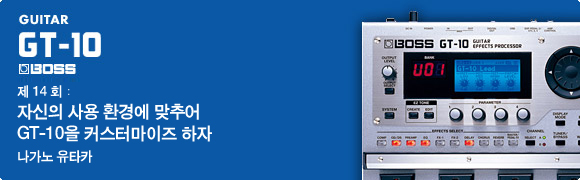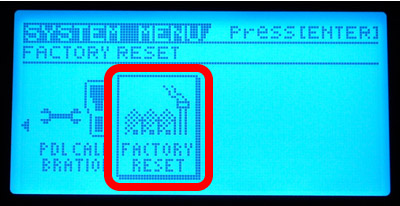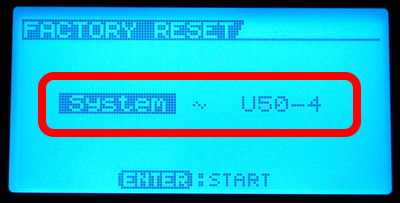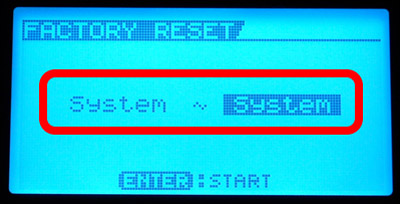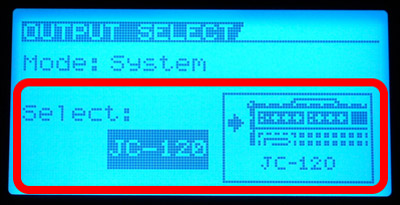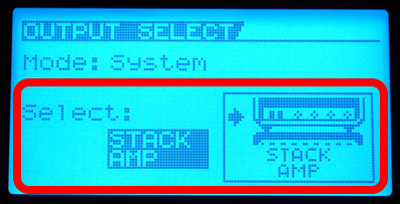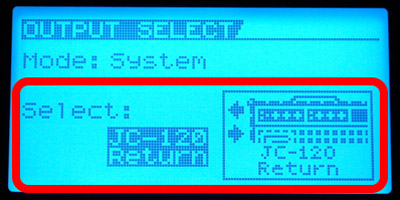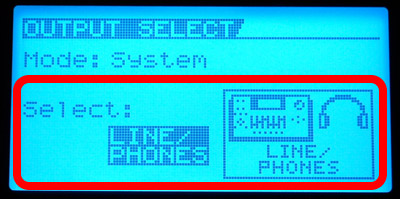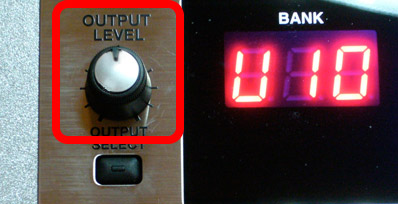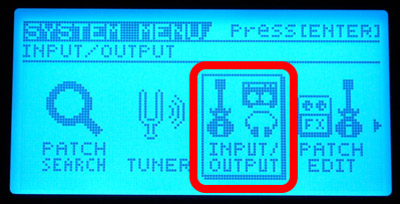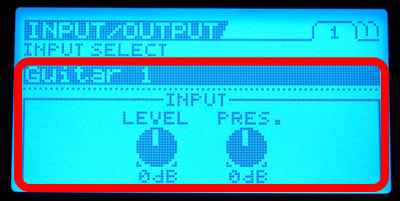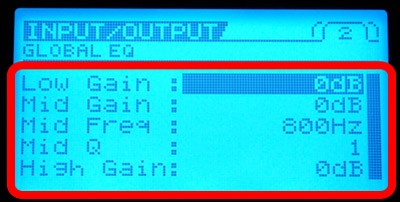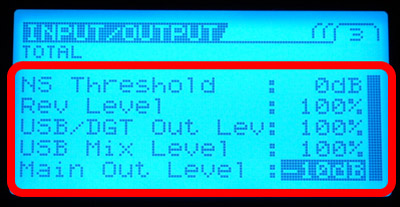|
저번에 공개된 제품 해설 무비 「GT-10 Demonstration Movie」는, 보셨었는지요? GT-10의 사운드와 개요를 꽤 알기 쉽게 설명하고 있으므로, 아직 못보신 분은, 본 연재와 아울러 데모 무비도 꼭 봐 주세요.
이것만은 체크하자! ~처음으로 GT-10을 사용하는 분께∼ GT-10은, 조합해 사용하는 다른 장비(기타나 앰프등)와 매칭을 위해서, 최적의 설정을 하는 것으로, 그 실력을 최고로 발휘하게 됩니다. 악기상점에서 테스트 해 볼 경우에는, GT-10의 진정한 실력을 알기 위해, 아래의 포인트를 체크해 보세요! ● FACTORY RESET(팩토리 리셋) GT-10에는, 다양한 경우에 맞추어 사용할 수 있는 편리한 기능이 많이 탑재되어 있습니다(개개의 기능에 대해서는 추후 자세히 설명합니다). 이러한 설정은, 「FACTORY RESET(팩토리 리셋)」를 실행하는 것에 의해, 신품 상태(공장 출하시의 초기설정)에 되돌릴 수가 있습니다. 즉, 다른 사람이 어떤 설정으로 바꿔놓았어도, GT-10을 초기 상태에 되돌려 테스트하는 것이 가능합니다. ○스텝 1
▲사진 2:[SYSTEM]버튼을 누릅니다. ○스텝 2
▲사진 3:커서의 오른쪽 버튼을 몇 번정도 눌러.......
▲사진 4:이러한 「FACTORY RESET」의 아이콘을 선택합니다. ○스텝 3
▲사진 5:이와 같이【System~U50-4】와 설정하면,
▲사진 6:【System~System】와 설정하면, ○스텝 4 ● OUTPUT SELECT(아웃풋 셀렉트) 패널 좌측의[OUTPUT SELECT(아웃풋 셀렉트)]버튼을 누르면, 사진 7과 같은 화면이 됩니다. 이 화면에서, 기타 앰프 등 GT-10의 출력으로 연결 하는 장비를 8 종류중에서 선택합니다. 덧붙여 화면상부에 표시되는 「Mode(모드)」는, 여기에서는 우선【SYSTEM】를 선택해 두면 됩니다 (모드에 관한 자세한 것은, 아래와 같은 칼럼을 참조).
JC-120이외의 콤보 앰프에 연결 하는 경우는,【COMBO AMP】를 선택합니다. 그 외 , 소형 앰프 등에 연결 하는 경우는【SMALL AMP】, 대형의 스택 앰프에 연결 하는 경우는【STACK AMP】를 선택합니다.
▲사진 8:【STACK AMP】를 선택한 상태입니다. 이것들 그 밖에, 콤보 앰프나 스택 앰프의 리턴 단자에 연결 할 때의【COMBO Return】와【STACK Return】, 라인 출력이나 헤드폰으로 모니터 하는 경우의【LINE/PHONE】, 여기서 선택할 수 있습니다.
▲사진 9:헤드폰으로 듣고 싶은 경우는,【LINE/PHONE】를 선택합니다. 또 GT-10은, JC-120의 리어 패널의 리턴(Return) 단자에 연결 해도 사용할 수 있습니다. 이 경우는, JC-120 본체의 패널 부분(프리 앰프부)의 설정은 무시되어 JC-120을 "파워업+스피커"로서 사용하게 되므로, 원칙적으로, 음량은 GT-10측에서만 조정 가능해집니다.
▲사진 10:【JC-120 Return】를 선택하면, JC-120의 리턴 단자에 연결 하는 일도 가능합니다. ● OUTPUT LEVEL(아웃풋 레벨) OUTPUT LEVEL(아웃풋 레벨) 손잡이를 왼쪽으로 다 돌려 음량을 "0"상태로 하고 나서, 조금씩 음량을 올립니다.
▲사진 11:볼륨이 너무 크게 되지 않게 주의! 모든 이펙트가"오프"로【PATCH LEVEL】=100이 되어 있는 상태에서는, 아웃풋 레벨의 손잡이가 12시의 위치(사진 11 상태)에서 기타 본체의 출력과 같은 레벨이 됩니다. 이 정도치를 기준으로 해, 레벨을 증감시켜 조정해 주세요. 아웃풋 셀렉트의 "모드"에 대해 모드는,【SYSTEM】또는【PATCH】의 어느쪽이든을 선택할 수 있게 되어 있습니다. 차이는, 아래와 같습니다. 여러가지 앰프와 조합해 GT-10의 사운드를 체크! 요전날, 스튜디오에 틀어박여 GT-10으로 여러가지 기타 앰프와의 조합을 시험해 봤습니다. 어떤 앰프와 조합해도 GT-10의 편리성은 유지된 채로, 간단하게 훌륭한 사운드를 얻을 수 있었습니다. ● JC-120과의 편성
▲사진 12:JC-120으로 연결 하는 경우는, 위에서 소개한 것처럼,
▲사진 13:JC-120의 리턴 단자를 이용하는 경우, ● 크런치~디스토션 계의 콤보&스택 앰프와의 편성 디스토션 계 앰프와 GT-10의 편성도 딱 입니다! GT-10은, 디스토션 계 이펙트의 퀄리티도 현격히 향상되어 있으므로, 예를 들면, 앰프에 연결 해 GT-10 탑재의 OD(오버 드라이브) 계등의 타입으로 부스트 시키면, 컴팩트 이펙터 같은 끈적한 리드 사운드를 플레이 할 수 있습니다. 사용하는 장비에 맞추어 사운드를 컨트롤 ~인풋/아웃풋 기능~ 패치 제작시 다른 기타나 앰프를 사용하거나 연주하는 환경(방의 음향 특성이나 PA시스템등)에 의해 사운드는 변화됩니다. 장비나 환경에 의해 GT-10의 패치 사운드를 일괄로 변경할 수 있는 편리한 기능, 그것이 ○스텝 1
▲사진 14:[SYSTEM]버튼을 누릅니다. ○스텝 2
▲사진 15:【INPUT/OUTPUT】를 선택해[ENTER]버튼을 누릅니다. ○스텝 3
▲사진 16:이 기능을 사용해 pre-set 패치의 사운드를 일괄해 자신의 기타에 피트시키는 일도 가능합니다. 사용하는 기타에 맞추어, 3 종류의 인풋 레벨/프레즌스 설정을 저장/선택할 수가 있습니다. ○스텝 4
▲사진 17:GLOBAL EQ화면(2 페이지). 여기는 의외로, 설정한 것을 잊어버릴 쉬운 곳. ○스텝 5
▲사진 18:TOTAL 화면(3 페이지 ). 5개의 파라미터로, 주로 아웃풋에 관한 설정을 실시합니다.
이번은, GT-10의 사운드를 보다 좋은 상태로 울릴 수가 있는 「사전 준비」적인 커스터마이즈 방법을 소개했습니다. 그런데 다음 부터는, 드디어 GT-10에 탑재되어 있는 각 이펙터를 차분히 소개할 예정입니다. 기대하세요!
|
 |
profile:나카노 유타카 현재 KAN의 서포트 기타리스트로서 투어나 레코딩에 활동하는 다망한 기타리스트. 펑키 리듬 워크로부터 락 필의 솔로 워크, 호흡감이 있는 오브리가드 등 폭넓은 음악성을 가지는 기타리스트. 이펙터를 포함 악기 장비의 조예도 깊고, 전국 전개중의 BOSS나 Roland의 강사로서 실천적인 클리닉이 호평을 얻고 있다. |